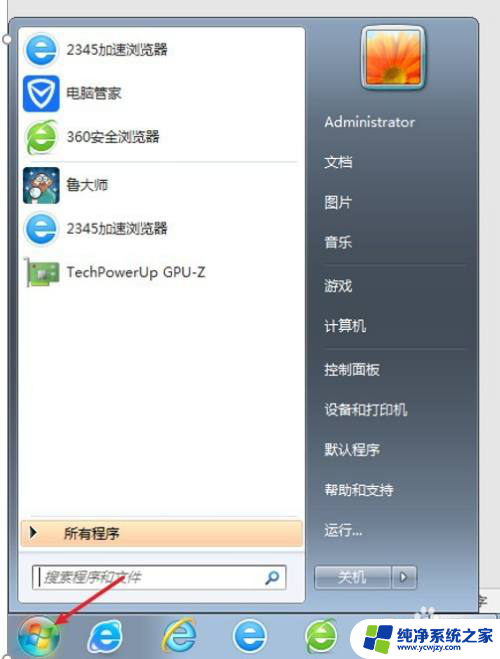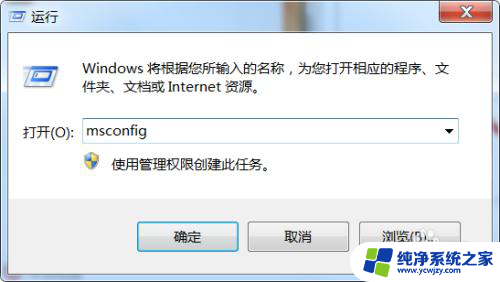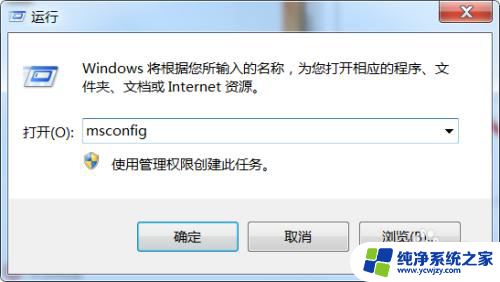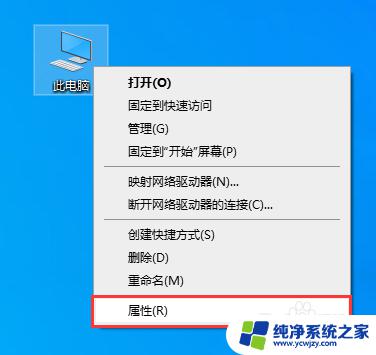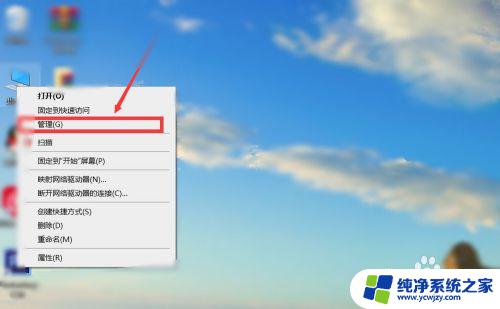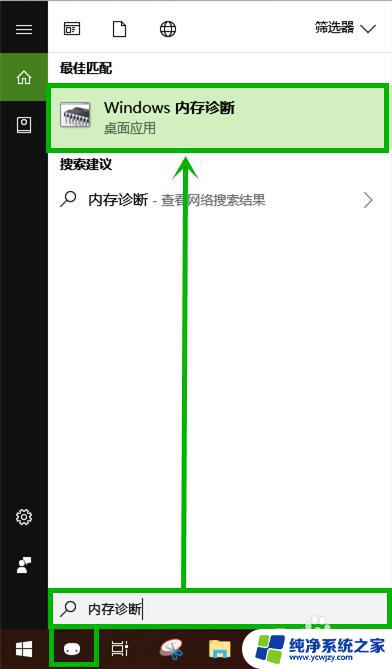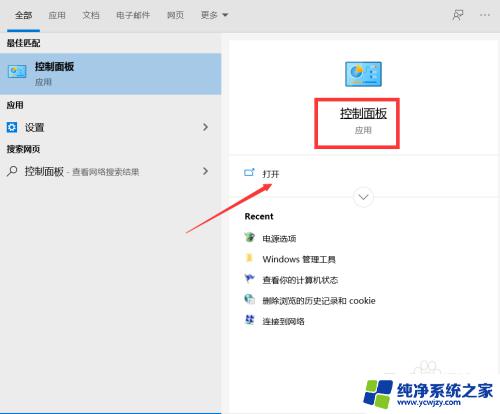win10 8g内存只有2g可用
更新时间:2024-05-10 08:54:38作者:yang
Win10 8G内存只有2G可用的问题可能是由于系统或硬件设置引起的,在某些情况下,系统可能会将部分内存保留给系统或其他应用程序,导致用户可用内存减少。硬件故障或不兼容也可能导致内存显示不准确。要解决这个问题,可以尝试重新启动电脑或更新系统驱动程序,如果问题仍然存在,可能需要检查硬件是否有问题。愿意通过这些方法来解决这个问题,让你的电脑能够充分利用8G内存。
具体方法:
1.桌面上,左键点击左下角的 windows 徽标(注意:WIN7点左键。win10是鼠标右键,不是左键)
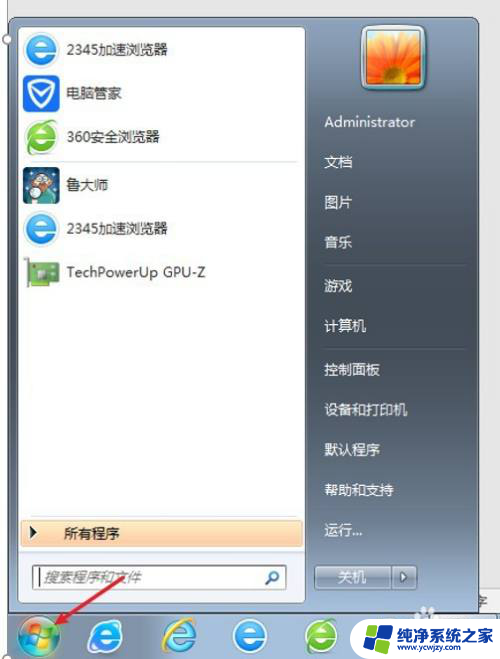
2.然后在搜索框里面输入:msconfig.
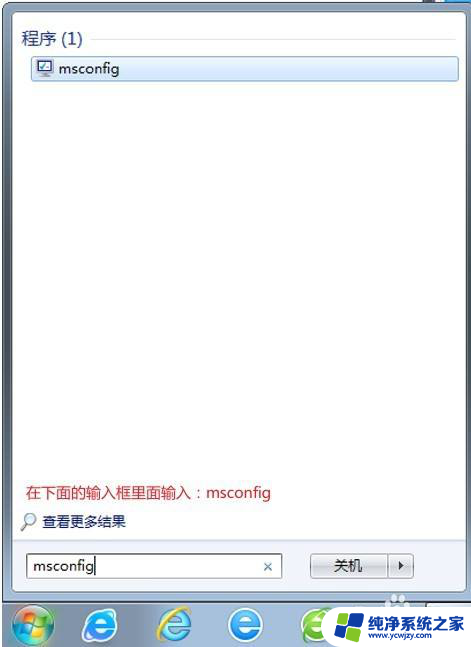
3.输入好以后,点ENTER键。再出现的对话框里选中【引导】点鼠标左键。
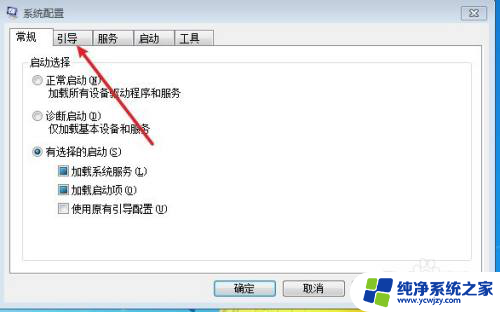
4.点击【高级选项(V)...】。找到【最大内存】把那个选项里面数字全部去掉,去掉以后点【确定】。即可完成!
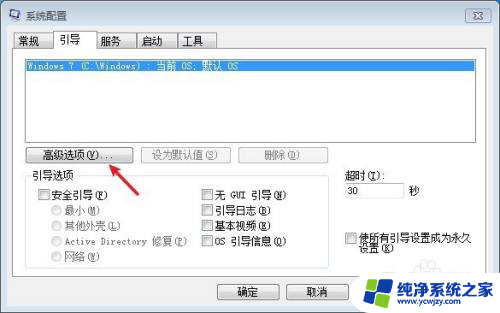
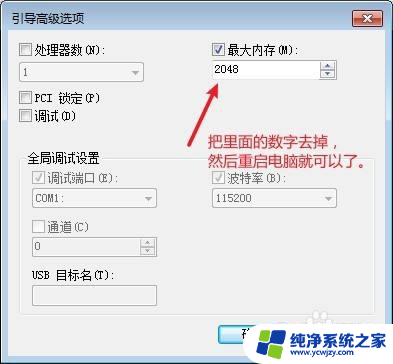
5.重启电脑,打开【计算机】--【属性】,内存显示8GB。至此教程完毕!
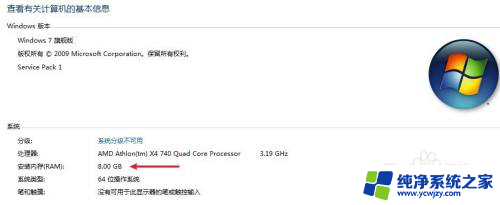
以上就是win10 8g内存只有2g可用的全部内容,如果你遇到了这种情况,可以尝试按照以上方法来解决,希望这对你有所帮助。